什麼是惡意軟體 HackTool:Win32/Keygen?如何去除?

您是否掃描過您的設備並發現它感染了 HackTool:Win32/Keygen?在您使用破解或金鑰產生器啟動進階軟體後,Windows Defender 可能會自動警告您有關此惡意軟體的存在。
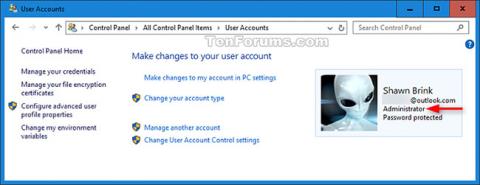
設定 Windows 時,系統會要求您建立使用者帳戶。該帳戶是一個管理員帳戶,可讓您設定您的電腦並安裝您想要的任何應用程式。當您在 Windows 電腦上新增帳戶時,預設情況下它將是標準使用者帳戶。
本指南將向您展示如何快速確定您的電腦上的使用者在 Windows 10 中是否擁有管理員帳戶或標準帳戶。
確定使用者帳戶中的帳戶類型
1.開啟控制台(圖示檢視)並點選使用者帳戶圖示。
2. 在有帳戶照片的方塊中查看使用者名稱下方。
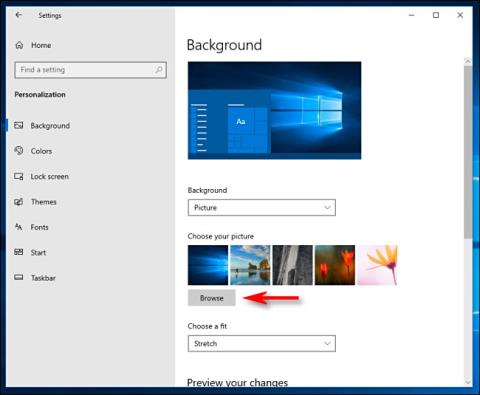
確定使用者帳戶中的帳戶類型
確定使用者帳戶中的使用者帳戶類型
您必須以管理員權限登入才能執行此選項。
1. 開啟控制台(圖示檢視)並點選使用者帳戶圖示。
2. 點選管理另一個帳戶連結。
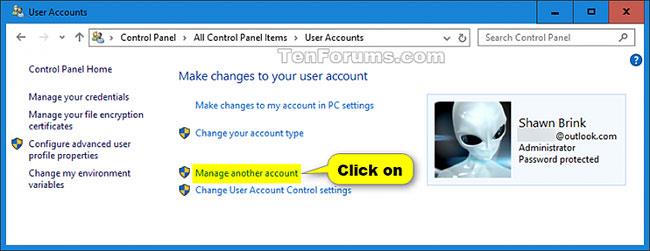
點擊管理另一個帳戶鏈接
3. 查看每個方塊中的使用者名稱以及該使用者的帳戶照片。

查看每個方塊中的使用者名稱以及該使用者的帳戶照片
確定本機使用者和群組中的使用者帳戶類型
本機使用者和群組僅在 Windows 10 專業版、企業版和教育版中可用。
Win1. 按+鍵開啟「執行」R對話框,在「執行」中輸入lusrmgr.msc,然後按「確定」開啟「本機使用者和群組」。
2. 按一下左側窗格中的「群組」,然後雙擊中間的「管理員」 。
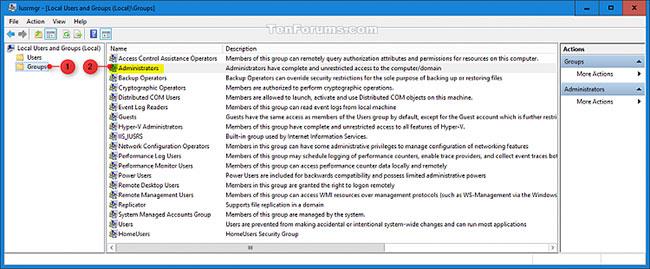
雙擊中間的管理員
3. 查看「成員」所列的使用者名稱。
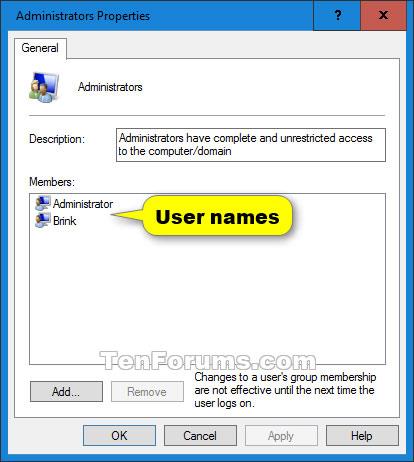
查看會員所列的使用者名稱
在命令提示字元中確定使用者的帳戶類型
1.開啟命令提示字元。
2. 將命令複製並貼上net localgroup administrators到命令提示字元中,然後按Enter。
3. 查看「成員」所列的使用者名稱。
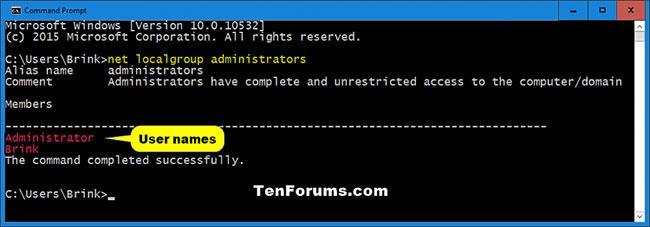
在命令提示字元中確定使用者的帳戶類型
在「設定」中確定使用者帳戶類型
1.開啟「設定」並點選「帳戶」圖示。
2. 對於您要檢查帳戶中的頁面,執行步驟 3(您的資訊)或步驟 4(家庭和其他使用者)。
3. 在「您的資訊」頁面確定目前使用者的帳戶類型:
A) 點選左側的您的資訊。
B) 向下看右側的帳戶圖片。
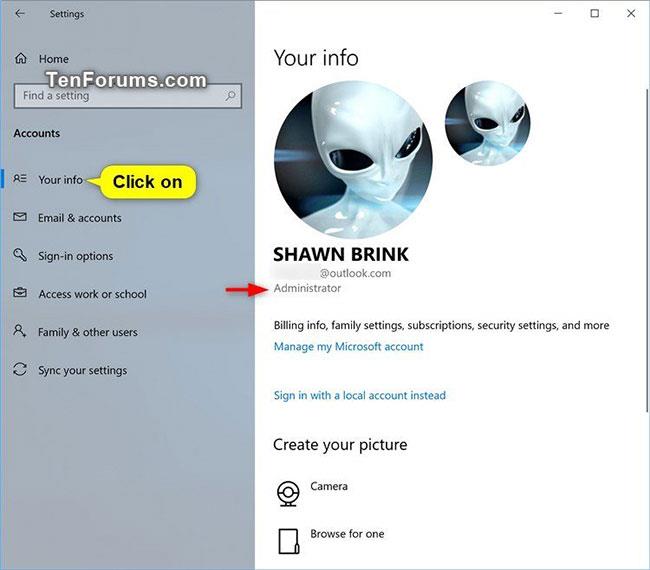
確定目前使用者的「您的資訊」頁面上的帳戶類型
4、在「家庭及其他使用者」頁面確定其他使用者的帳戶類型:
A) 點選左側的家庭和其他使用者。
B) 查看右側「其他使用者」所列的每位使用者。
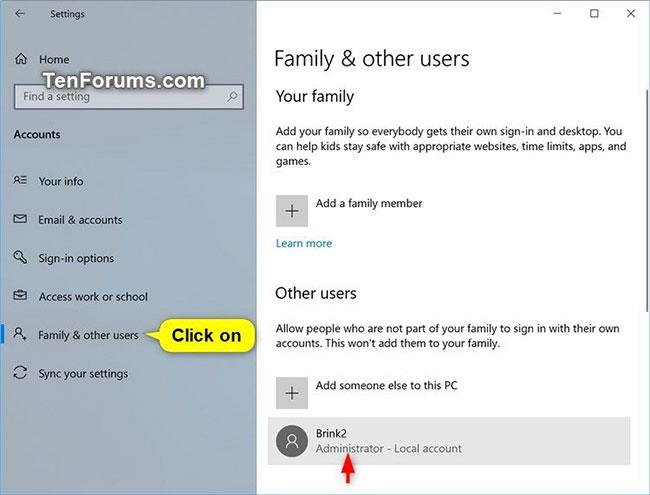
在「家庭和其他使用者」頁面上確定其他使用者的帳戶類型
您是否掃描過您的設備並發現它感染了 HackTool:Win32/Keygen?在您使用破解或金鑰產生器啟動進階軟體後,Windows Defender 可能會自動警告您有關此惡意軟體的存在。
探索如何在Windows 10上建立和管理還原點,這是一項有效的系統保護功能,可以讓您快速還原系統至先前狀態。
您可以使用以下 15 種方法輕鬆在 Windows 10 中開啟<strong>裝置管理員</strong>,包括使用命令、捷徑和搜尋。
很多人不知道如何快速顯示桌面,只好將各個視窗一一最小化。這種方法對於用戶來說非常耗時且令人沮喪。因此,本文將向您介紹Windows中快速顯示桌面的十種超快速方法。
Windows Repair 是一款有效的 Windows 錯誤修復工具,幫助使用者修復與 Internet Explorer、Windows Update 和其他重要程式相關的錯誤。
您可以使用檔案總管選項來變更檔案和資料夾的工作方式並控制顯示。掌握如何在 Windows 10 中開啟資料夾選項的多種方法。
刪除不使用的使用者帳戶可以顯著釋放記憶體空間,並讓您的電腦運行得更流暢。了解如何刪除 Windows 10 使用者帳戶的最佳方法。
使用 bootsect 命令能夠輕鬆修復磁碟區引導程式碼錯誤,確保系統正常啟動,避免 hal.dll 錯誤及其他啟動問題。
存檔應用程式是一項功能,可以自動卸載您很少使用的應用程序,同時保留其關聯的檔案和設定。了解如何有效利用 Windows 11 中的存檔應用程式功能。
要啟用虛擬化,您必須先進入 BIOS 並從 BIOS 設定中啟用虛擬化,這將顯著提升在 BlueStacks 5 上的效能和遊戲體驗。








